Как да изтегляте видеоклипове от YouTube на лаптоп/компютър
Miscellanea / / November 28, 2021
Понякога изтеглянето на любимите ви видеоклипове от YouTube на вашия лаптоп или компютър може да бъде добър вариант, ако имате нестабилна интернет връзка или искате да гледате видеоклипове офлайн. Когато изтегляте видеоклиповете в YouTube, можете лесно да ги гледате офлайн, без да гледате досадните реклами или да чакате буферирането. Платформата YouTube обаче не ви позволява да изтегляте видеоклипове директно на вашия компютър. И тук идват на мястото инструменти и приложения на трети страни. Има няколко софтуера на трети страни, които могат да ви помогнат да изтеглите всеки видеоклип от YouTube без усилие. Освен това има много уебсайтове за изтегляне на видео, ако искате да изтеглите видеоклипове от YouTube без никакъв софтуер. Ето защо, за да ви помогнем, имаме ръководство, което можете да следвате изтегляне на видеоклипове от YouTube на вашия компютър.

Съдържание
- Как да изтегляте видеоклипове от YouTube на лаптоп/компютър
- Как да изтегляте видеоклипове от YouTube безплатно
- 1. 4K Video Downloader
- 2. VLC Media Player
- 3. WinXYoutube Downloader
- Как да изтегляте видеоклипове от YouTube на лаптоп без софтуер
- А. Използване на уебсайта на Yt1s
- Б. Използване на YouTube Premium за изтегляне на видеоклипове
Как да изтегляте видеоклипове от YouTube на лаптоп/компютър
Как да изтегляте видеоклипове от YouTube безплатно
Изброяваме няколко безплатни софтуера на трети страни, които можете да използвате, за да изтеглите любимите си видеоклипове в YouTube. Можете да инсталирате един от следните софтуери на вашия компютър или лаптоп:
1. 4K Video Downloader
4K video downloader е многофункционален безплатен софтуер за изтегляне на видео, който можете да използвате за изтегляне на видеоклипове от YouTube. Освен това можете също да извличате аудио от видео, да конвертирате видеоклипове в MP3 формат и дори да изтегляте аудио и видеоклипове от Instagram. Следвайте тези стъпки, ако искате да изтеглите безплатно видеоклипове от YouTube на лаптоп.
1. Първата стъпка е да изтеглите и инсталирате a Програма за изтегляне на 4K видео на вашия лаптоп или компютър.
2. След успешно инсталиране на софтуера на вашата система, стартирайте го.
3. Сега трябва копирайте връзката към видеоклипа в YouTube искате да изтеглите. Отидете до YouTube.com във вашия уеб браузър и потърсете видеоклипа.
4. Кликнете върху Видео и след това щракнете върху Дял бутон в долната част.

5. Докоснете КОПИРАНЕ до URL адреса на видеоклипа до копирайте връзката на видеоклипа в YouTube искате да изтеглите.

6. Минимизирайте екрана на браузъра си и отворете софтуера за изтегляне на 4K видео.
7. Кликнете върху Поставете връзка бутон от горния ляв ъгъл на екрана.
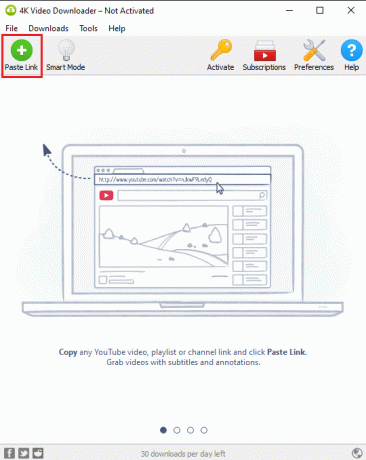
8. Софтуерът автоматично ще извлече връзката към видеоклипа в YouTube.
9. Сега ти можеш променете качеството на видеото като изберете опциите на вашия екран. Препоръчваме ви изберете най-високото качество, за да получите най-доброто изживяване. Но имайте предвид, че изборът на най-високо качество ще отнеме известно време, за да изтеглите видеоклипа.
10. След като изберете качеството на видеото, можете да изберете дали искате да извлечете аудиото от видеото или искате да изтеглите цялото видео. Кликнете върху падащото меню до Изтеглете видеото в горната част, за да изберете предпочитания от вас избор.
11. Сега ти можеш изберете видео формат като щракнете върху падащото меню до формат. Въпреки това препоръчваме да изтеглите Видео в MP4 тъй като са съвместими с всяко устройство, а качеството е доста прилично.

12. Кликнете върху Избирам до връзката към видеото в долната част, за да изберете местоположението, където искате да запишете видеоклипа си в YouTube на вашия компютър или лаптоп.
13. Накрая кликнете върху Изтегли бутон в долната част на прозореца на екрана, за да изтеглите видеоклипа на предпочитаното от вас място.

Това е всичко и програмата за изтегляне на 4K видео автоматично ще изтегли видеоклипа и ще го запише на избраното от вас място във вашата система. След като изтеглянето завърши, можете да навигирате до избраното място и да пуснете видеоклипа от там. Въпреки това, ако искате да изтеглите още видеоклипове от YouTube в същия формат, можете да изберете интелигентния режим в софтуера, за да запазите предпочитанията си за изтегляне. По този начин можете да спестите време, без да се налага да променяте настройките за формат.
Прочетете също:Поправете зареждането на видеоклипове в YouTube, но не възпроизвеждането на видеоклипове
2. VLC Media Player
VLC медийният плейър е друга алтернатива, която можете да използвате, ако искате да изтегляте видеоклипове от YouTube на вашия лаптоп или компютър. Освен това VLC медийният плейър е видео плейър с отворен код за Windows PC или MAC. Можете да възпроизвеждате всеки мултимедиен файлов формат с помощта на този инструмент. VLC медийният плейър може да ви помогне да изтеглите любимите си видеоклипове в YouTube във всякакъв формат. Някои потребители може вече да имат инсталиран VLC медиен плейър в системата си. Можете да следвате тези стъпки за използване на VLC медиен плейър за изтегляне на видеоклипове от YouTube.
1. Първата стъпка е да изтеглите VLC медиен плейър, ако все още го нямате на вашия компютър. Можете да кликнете върху връзките, споменати по-долу, за да изтеглите инструмента.
- Изтеглете за компютър/лаптоп с Windows
- Изтеглете за MAC
2. След като изтеглите VLC медиен плейър, Инсталирай го във вашата система.
3. Сега навигирайте до YouTube.com във вашия уеб браузър и потърсете видеоклипа, който искате да изтеглите.
4. Кликнете върху Бутон за споделяне под видеото.

5. Натисни КОПИЕ до URL адреса на видеоклипа.

6. Сега, стартирайте VLC Media Player и щракнете върху На Медия от горното меню.
7. От менюто щракнете върху Отворете Мрежов поток.

8. Поставете връзката към видеоклипа в YouTube което искате да изтеглите в текстовото поле и щракнете върху Бутон за възпроизвеждане от дъното.

9. След като вашето видео започне да се възпроизвежда в VLC медийния плейър, щракнете върху Раздел „Инструменти“. и изберете Информация за кодека.
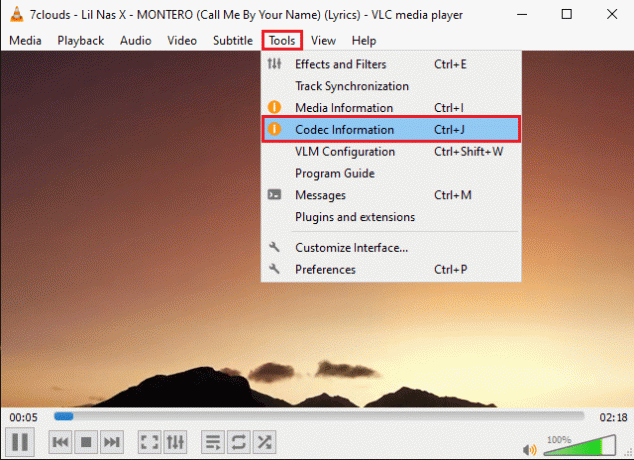
10. Ще се появи нов прозорец. Тук, копирайте текста от Местоположение поле в долната част на прозореца.
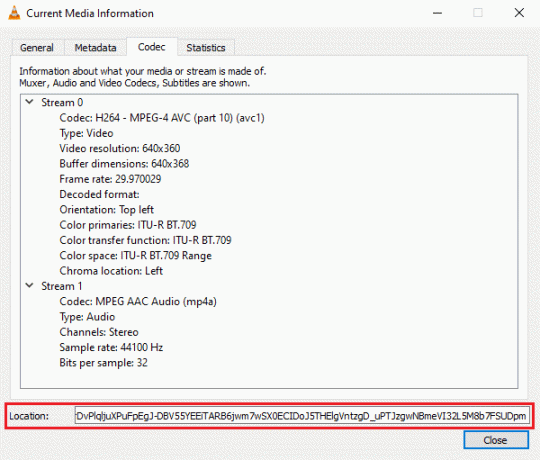
11. Отворете вашия уеб браузър, поставете текста в URL адресната лента, и натиснете Enter.
12. Накрая направете а Кликнете с десния бутон на възпроизвеждане на видео и щракнете върху „Запазване на видеото като“ за да изтеглите видеото на вашата система.
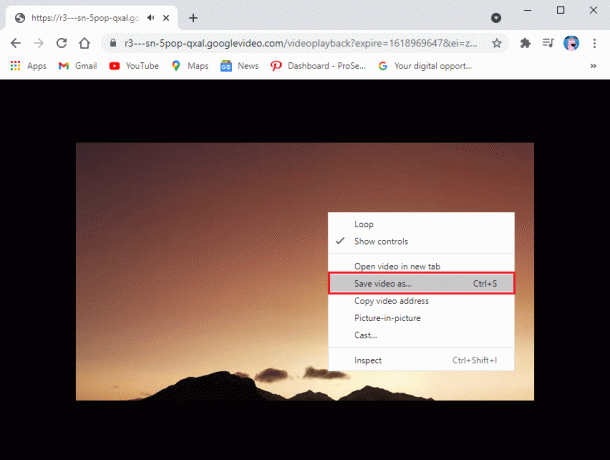
VLC медийният плейър автоматично ще изтегли вашето видео с видео качество по подразбиране от 1080p. Не можете да изтеглите видеоклипа с по-висока разделителна способност. Един недостатък на VLC медийния плейър е, че не можете да конвертирате видеото си в друг файлов формат.
3. WinXYoutube Downloader
Winx YouTube downloader е програма на WinX, която има цял набор от програми за изтегляне на видеоклипове от различни източници. WinX YouTube Downloader е страхотен софтуер, ако искате да изтегляте видеоклипове от YouTube на лаптоп с помощта на браузъра Chrome.
1. Изтеглете и инсталирайте WinX YouTube Downloader на вашата система. Можете да щракнете върху връзките, споменати по-долу, за да изтеглите инструмента:
- Изтегляне за потребители на Windows
- Изтегляне За потребители на MAC
2. След като успешно инсталирате софтуера на вашата система, стартирайте инструмента и щракнете върху „Добавяне на URL“ от горния ляв ъгъл на екрана.
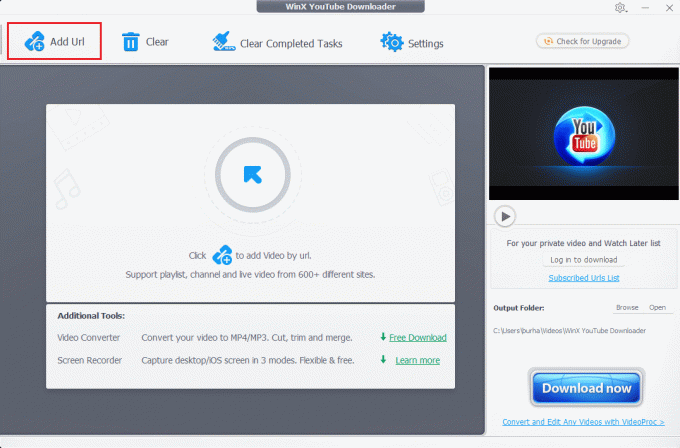
3. Отворете вашия уеб браузър и отидете на YouTube.com. Намерете видеоклипа, който искате да изтеглите, и кликнете върху него.
4. Кликнете върху Бутон за споделяне под видеото.

5. Кликнете върху КОПИЕ до адреса на връзката в долната част.

6. Сега се върнете към програмата за изтегляне на WinX YouTube и поставете връзката към YouTube в текстовото поле.
7. Кликнете върху Анализирам бутон.
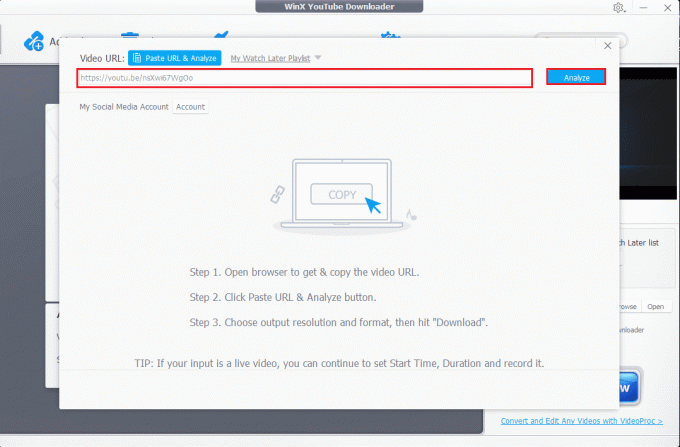
8. Можете да изберете файловия формат на видеото от опциите. Изберете Файлов формат и щракнете върху „Изтегляне на избрани видеоклипове“ в долния десен ъгъл на екрана.
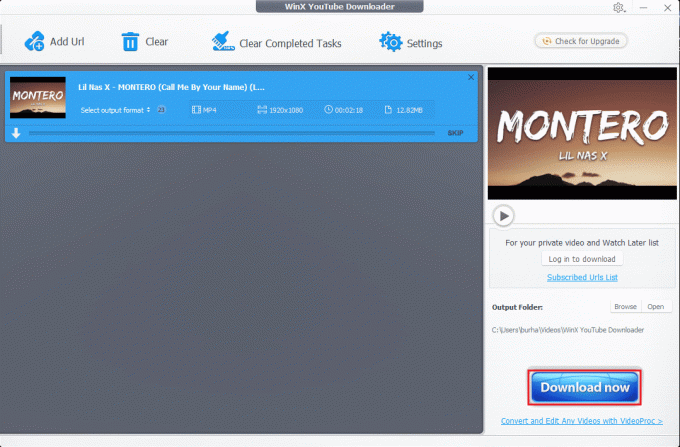
9. Накрая кликнете върху Изтеглете избрани видеоклипове бутон, за да започнете да изтегляте видеоклиповете от YouTube.

Това е; вашето видео ще се изтегли автоматично във вашата система. Освен това, ако изберете платената версия на инструмента, можете да конвертирате видеоклиповете си в YouTube в MP3 формат.
Прочетете също:5 начина да коригирате липсата на звук в YouTube
Как да изтегляте видеоклипове от YouTube на лаптоп без софтуер
А. Използване на уебсайта на Yt1s
Ако не искате да изтегляте и инсталирате софтуер или инструмент на трети страни във вашата система за изтегляне на видеоклипове от YouTube, тогава можете да използвате безплатни уебсайтове за изтегляне на видеоклипове от YouTube, достъпни през интернет. Един такъв уебсайт е Yt1s.com, който ви позволява да изтегляте видеоклипове от YouTube, като копирате и поставите адреса на връзката на видеоклипа. Следвайте тези стъпки, ако не знаете как да изтеглите видеоклипове от YouTube на вашия лаптоп онлайн.
1. Отворете браузъра си Chrome и отидете на уебсайта yt1s.com.
2. Сега отворете YouTube.com в следващия раздел и намерете видеоклипа, който искате да изтеглите.
3. Кликнете върху видео, и докоснете Бутон за споделяне на дъното.

4. Кликнете върху КОПИЕ до адреса на връзката на видеоклипа.

5. Върнете се към YT1s.com и поставете връзката към видеото в текстовото поле в средата.
6. След като поставите връзката, кликнете върху Преобразувайте бутон.
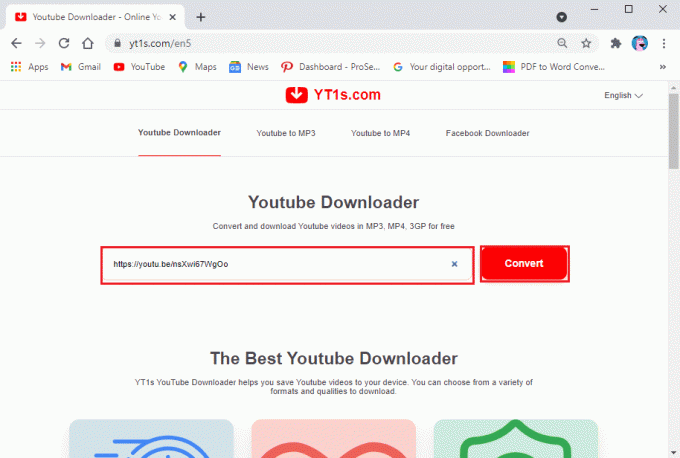
7. Сега можете да изберете качеството на видеото, като щракнете върху падащото меню до качеството на видеото. Препоръчваме ви да изберете видео с най-високо качество, за да получите най-доброто от видеоклипа в YouTube.
8. След като изберете качеството на видеото, щракнете върху „Вземете връзка.“
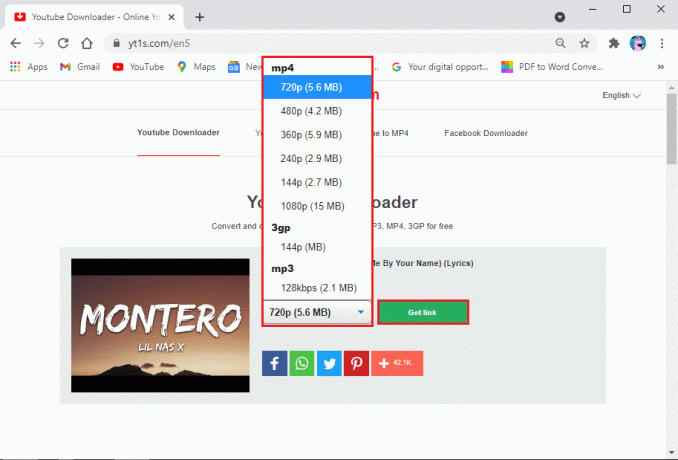
9. Накрая кликнете върху Бутон за изтегляне за да получите видеото на вашия компютър или лаптоп.
Можете да видите изтегления видеоклип в папката за скорошни изтегляния на вашия компютър.
Б. Използване на YouTube Premium за изтегляне на видеоклипове
Като алтернатива, ако не искате да използвате софтуер на трети страни, можете също да изберете a YouTube Premium. Абонаментът за YouTube Premium ви позволява да изтегляте видеоклипове от YouTube на самата платформа YouTube. По-късно можете да гледате видеоклиповете в YouTube офлайн, без да се налага да се свързвате с интернет връзката.
Когато получите YouTube premium, всичко, което трябва да направите, е да пуснете всеки видеоклип и да кликнете върху Изтегли бутон под видеото. Изберете качеството на видеото и това е всичко; можете лесно да гледате видеоклипа офлайн по всяко време. Можете да получите достъп до видеоклипа в секцията на вашия акаунт или във вашата библиотека. Уверете се обаче, че сте влезли в акаунта си в Google, за да гледате видеоклиповете офлайн. Единственият недостатък на използването на този метод е, че вие не можете да изтеглите видеоклипа от YouTube на вашия компютър или лаптоп.
Често задавани въпроси (ЧЗВ)
Q1. Как да изтегля видеоклип от YouTube на моя лаптоп?
Можете да изтегляте видеоклипове от YouTube на вашия лаптоп, като използвате софтуер и инструменти на трети страни, които са безплатни за използване. Някои от тези инструменти са програма за изтегляне на WinX YouTube, VLC медиен плейър и програма за изтегляне на 4K видео. Можете да разгледате нашето ръководство по-горе, за да използвате този софтуер за изтегляне на видеоклипове от YouTube на вашия лаптоп.
Q2. Как мога да изтегля видеото от YouTube?
За да изтегляте видеоклипове от YouTube, имате нужда от софтуер или инструмент на трета страна, тъй като YouTube не позволява на потребителите да изтеглят директно видеоклипове от своята платформа поради искове за авторски права. Въпреки това, винаги има решение за всичко, можете да използвате софтуер като VLC медиен плейър, 4K видео изтегляне и WinX YouTube downloader, за да изтегляте видеоклипове от YouTube на вашата система.
Q3. Как мога да изтегля видеоклипове от YouTube на моя лаптоп без софтуера?
Ако искате да изтеглите видеоклипове от YouTube на вашия лаптоп, без да използвате софтуер, тогава можете да използвате изтегляне на видео уебсайтове, които ви позволяват да копирате и поставите връзката на видеоклипа в YouTube на тяхната платформа, за да изтеглите видеоклипа косвено. Един такъв уебсайт е Yt1s.com, който ви позволява да изтегляте видеоклипове от YouTube, без да използвате софтуер на трети страни. Стартирайте уеб браузъра си и отидете до Yt1s.com, за да изтеглите видеоклипове.
Q4. Как мога да изтегля видеоклипове от YouTube в Google Chrome с лаптоп?
За да изтегляте видеоклипове от YouTube в Google Chrome, можете да изберете първокласен абонамент за YouTube, който ви позволява да изтегляте видеоклипове от YouTube, които по-късно можете да гледате офлайн. Можете да получите достъп до видеоклиповете, които изтегляте в YouTube, във вашата библиотека или секция за акаунт.
Препоръчва се:
- Как да завъртате видеоклипове в YouTube на мобилен или настолен компютър
- Как да деактивирате „Видео на пауза. Продължете да гледате“ в YouTube
- Как да предавате към Xbox One от вашия телефон с Android
- Поправете, че не е намерен видеоклип с поддържан формат и тип MIME
Надяваме се, че това ръководство е било полезно и вие сте успели изтегляне на видеоклипове от YouTube на лаптоп/компютър. Ако все още имате въпроси относно тази статия, не се колебайте да ги зададете в секцията за коментари.



